首页
Win7旗舰版如何快速打开电脑隐藏文件或文件夹?
Win7旗舰版如何快速打开电脑隐藏文件或文件夹?
2022-01-11 14:36:31
来源:互联网
作者:admin
Win7旗舰版系统用户电脑上面的文件设置隐藏是为了防止重要的资料被别人看到,那么我们自己设置后的隐藏文件如何查看呢?Win7旗舰版如何快速打开电脑隐藏文件或文件夹?系统之家小编分享一篇Win7旗舰版设置隐藏文件和快速查看隐藏文件的方法。
具体操作如下
1、我们先新建隐藏文件,鼠标右击【新建】选择【文件夹】。
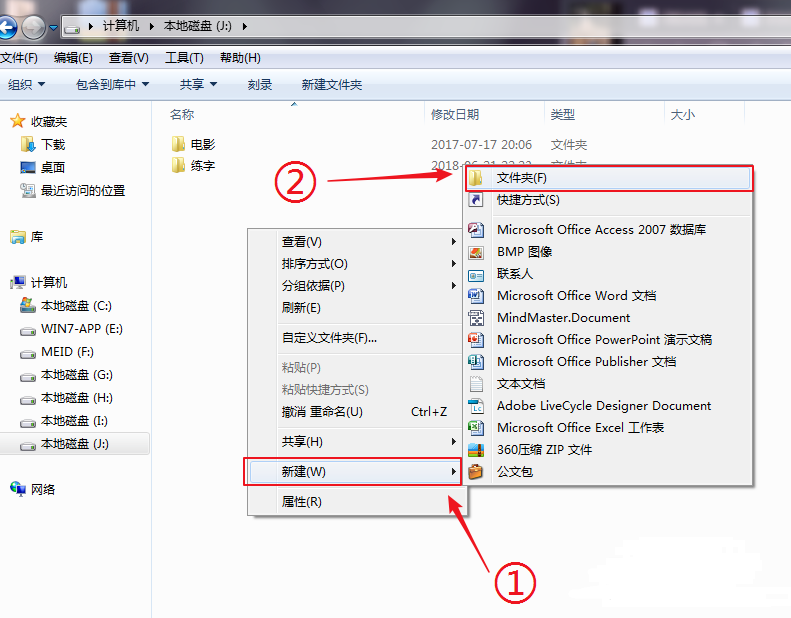
2、然后鼠标右击需要隐藏的文件夹发送到【桌面快捷方式】。
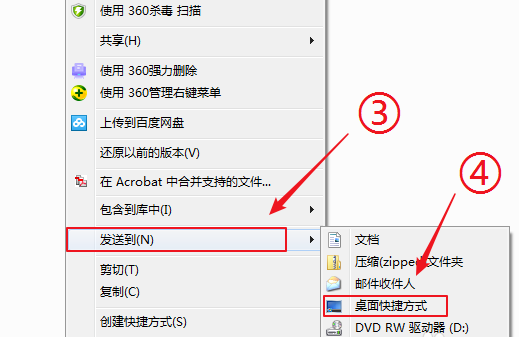
4、我们可以看到隐藏文件已经在桌面
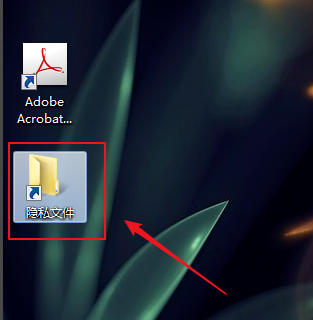
5、然后我们回到隐藏文件位置,鼠标右击选择【属性】。
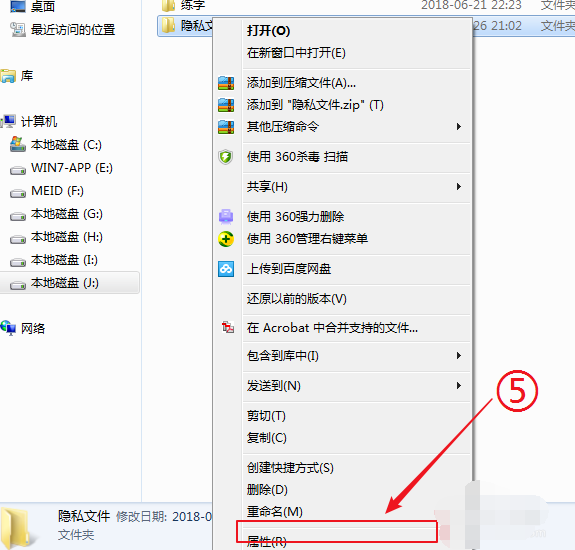
6、在常规下面勾选【隐藏】然后确定。
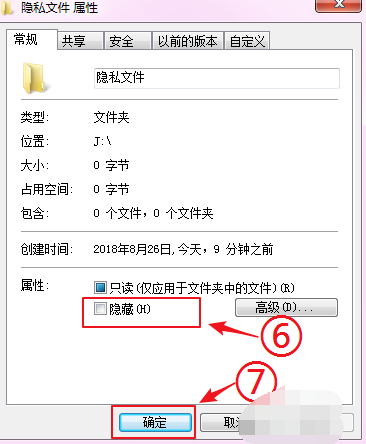
7、这样就可以把文件夹隐藏起来了。
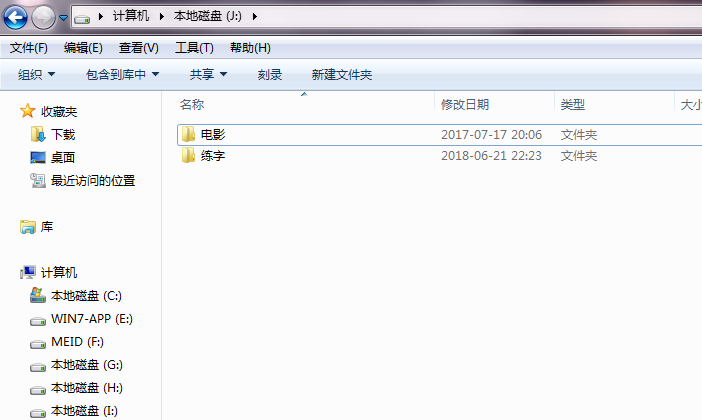
8、回到桌面,鼠标右击隐藏文件的快捷方式,然后选择【属性】。
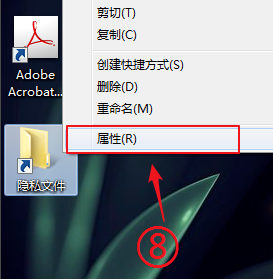
9、然后设置快捷键为【Ctrl+Alt+9】(只要不冲突都可以)。
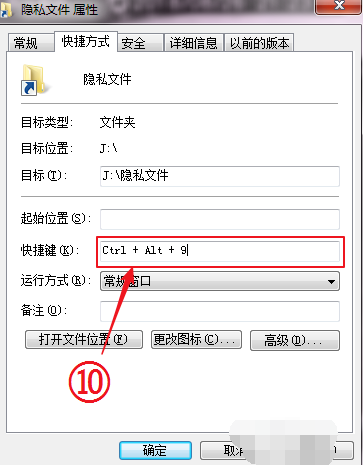
10、点击【常规】然后勾选【隐藏】,最后确定完成。
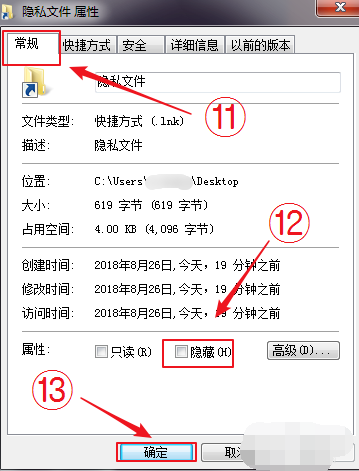
11、可以看到文件完成隐藏起来了,打开隐藏的文件夹可以通过快捷键【Ctrl+Alt+9】来打开,非常的方便。
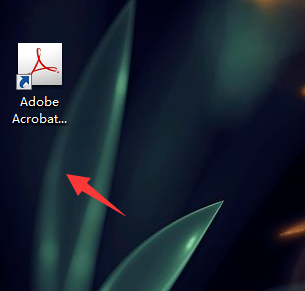
相关文章
- 安装win7系统磁盘分区必须为?win7系统磁盘如何分区? 01-21
- win7文件夹查看选项在哪?win7文件夹查看选项打开方法 01-19
- win7电脑颜色不正常怎么调?win7电脑颜色不正常调节方法 01-18
- 安装win7后鼠标动不了怎么办? 重装win7后usb全部失灵解决方法 12-20
- 微软win7专业版如何安装?微软win7专业版下载安装教程 12-15
- win7一关机就自动重启?win7关机后自动开机的解决办法 12-14
精品游戏
换一批
